
【2024版】 GTA5 MOD導入方法【初心者向け】
初めましてAIKUと申します。
今回はPC版GTA5のMOD導入方法を解説していきます。GTA5のMOD導入は初心者にとってなかなかハードルの高いことかと思うのでPC初心者でも分かりやすいようスクショなどを多く使って説明していきます。
初心者向けとのことなのでここではMODの使える環境を作る方法をほぼすべて解説します。
1. GTA5のフォルダ先を確認する
1.1 Steam版
まずSteamを起動します
上の項目からライブラリを選択します
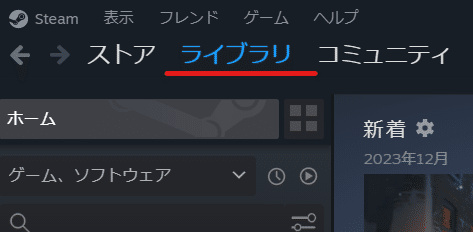
GTA5のページに進み、右の歯車マークを押してください

管理からローカルファイルを閲覧を選択することでGTA5が保存されてるフォルダが表示されます
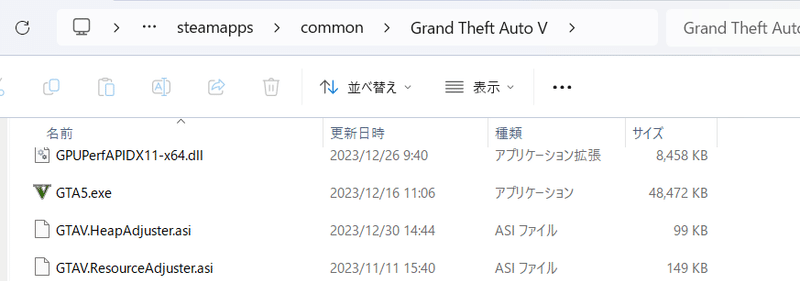
1.2 Epic版
まずEpic Games Launcherを起動します
左の項目からライブラリを選択します

GTA5の欄に行き、3点の部分を押してください

管理を選択してください

アンインストールの左にあるファイルアイコンを選択してください
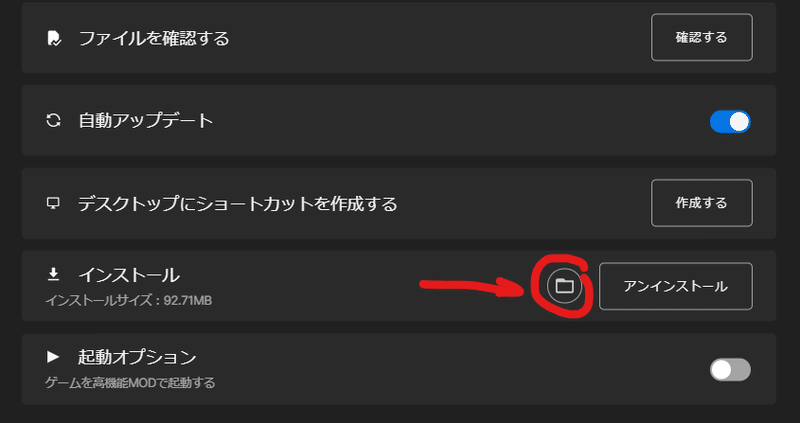
これで保存先が表示されます

2. クイックアクセスにピン留めする
MOD導入するたびにSteam起動するのは面倒なのでエクスプローラーのクイックアクセスにピン留めしましょう。
先ほど開いたGTA5のフォルダを開き、Grand Theft Auto V または GTAVのフォルダの1つ前のフォルダに移動してください。(Steam版の場合 common)

Grand Theft Auto V(GTAV)フォルダを右クリックし、クイックアクセスにピン留めするを押してください

これによってエクスプローラーの左欄にGrand Theft Auto Vが追加されます
MODを導入するたびにここから一発で開くようにしてください
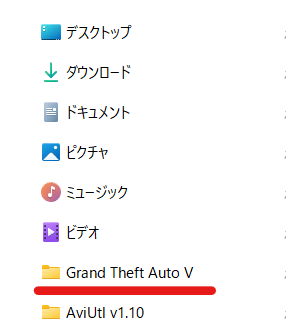
3. ScriptHookVを導入する
ScriptHookVとはGTA5でMODを動作させるために最も必要なツールです。MODが動作しないという相談が多々ありますが、ほとんどの場合このScriptHookVが導入されてないことが多いです。
3.1 導入
↑ ここからScriptHookVをダウンロードしましょう。リンクからページにアクセスし、ページの下にスクロールしてください。
Downloadを押すことでzipファイルがダウンロードされます
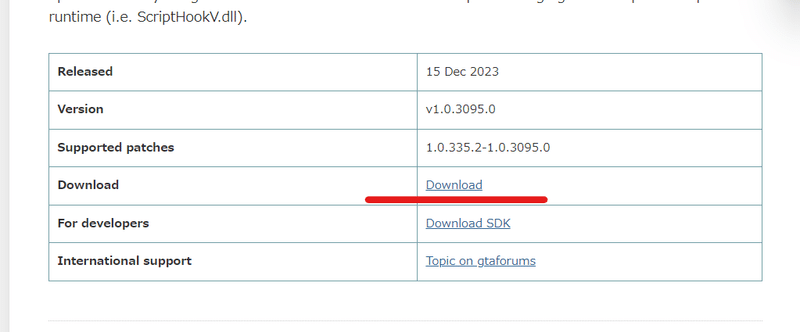
解凍すると以下のようなふうになってるかと思います
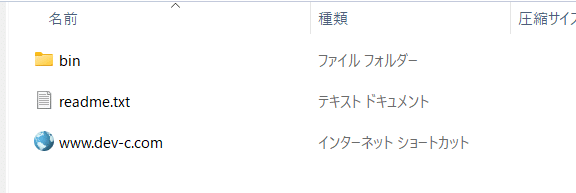
binフォルダを開き、中にあるdinput8.dll Native Trainer.asi ScriptHookV.dllがあります
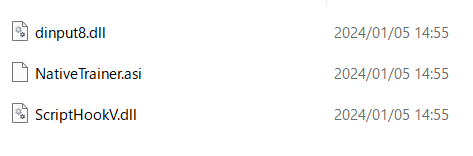
この3つのファイルをGTA5.exeがあるGTA5のフォルダにドラッグアンドドロップしてください
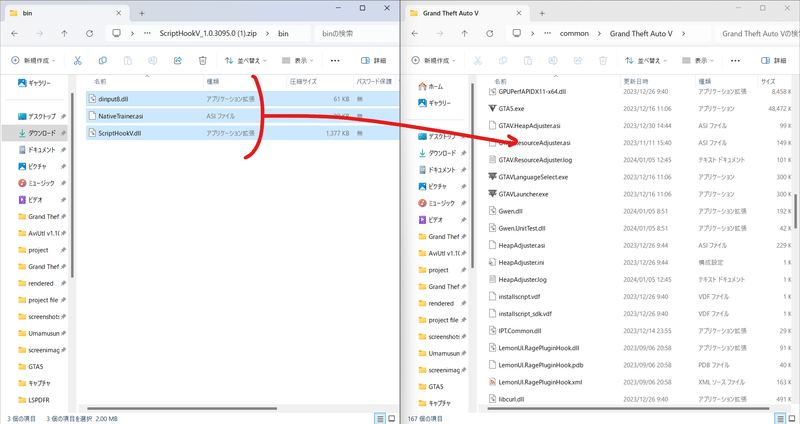
3.2 注意
ScriptHookVはこれにて導入完了ですが、GTA5のアップデートに関する注意があります。
GTA5はたびたびオンラインの更新などでアップデートされると思います。そのたびにScriptHookVが使用不可能になります。そのためアップデートのたびに更新をする必要がありますが、GTA5のアプデと同時にScriptHookVが更新されることはほぼありません。最低2日は更新に時間がかかるのでサイトの方を定期的に確認しましょう。
更新方法は3.1 導入と同じやり方です。

4. ScriptHookDotNetを導入する
ScriptHookDotNetは特定の.NET言語で作成されたスクリプトを動作させるために必要なツールです
4.1 導入
↑ ここからScriptHookDotNetのページにアクセスし、Downloadを押してください

GitHubに飛びますので右欄のReleaseからScriptHookVDotNet v〇〇を押してください

ページの下の方にスクロールし、ScriptHookVDotNet.zipをクリックしてください。ダウンロードが開始されます。
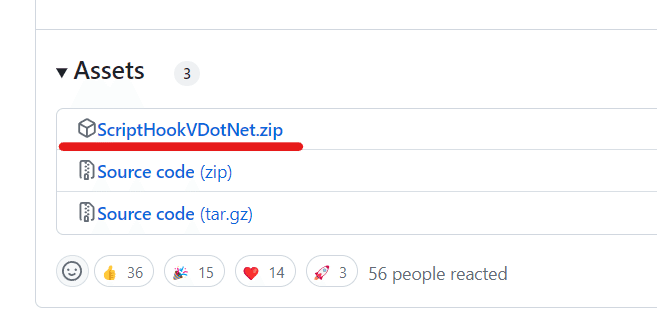
解凍すると以下のように入ってるのでScriptHookVDotNet.asi ScriptHookVDotNet.ini ScriptHookVDotNet2.dll ScriptHookVDotNet2.xml ScriptHookVDotNet3.dll ScriptHookVDotNet3.xmlをGTA5.exeがあるGTA5のフォルダにドラッグアンドドロップしてください

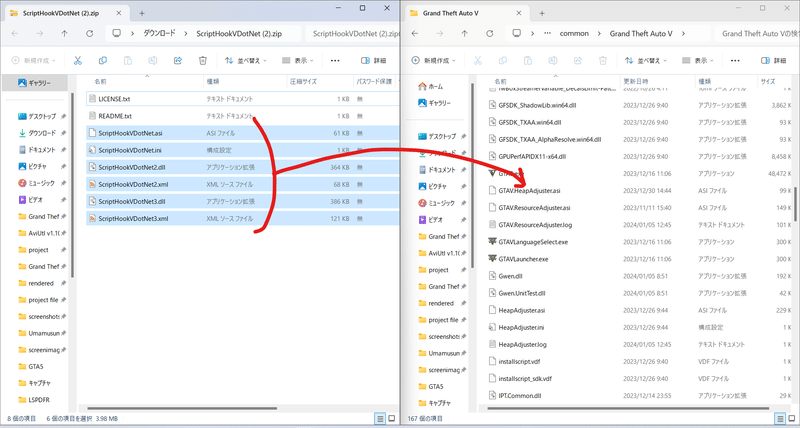
4.2 scriptsフォルダの作成
GTA5のフォルダに scripts という名前でフォルダを新規作成して下さい ※スペルが一文字でも間違えると動作しませんので注意してください
スクリプト系MODはこのフォルダに入れることになります

5. NativeUIを導入する
NativeUIはScriptHookVDotNetで動作するスクリプトのメニューを表示させるために必要なツールです。メニューを使用しないスクリプトのみを使用すると確信している場合は導入しなくていいです。
5.1 導入
↑ ここからNativeUIのGithubページにアクセスしてください
赤線上のRelease.zipをクリックし、ダウンロードしてください
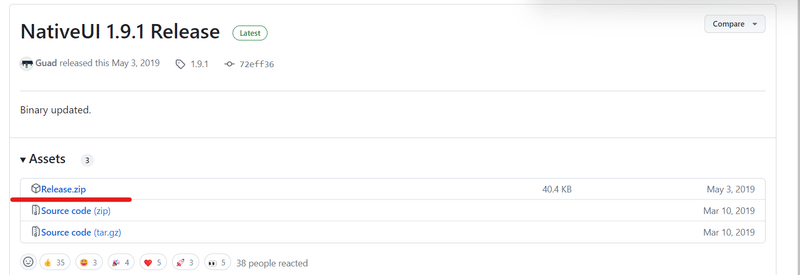
ダウンロードしたzipファイルを解凍し、中にあるNativeUI.dllとNative.xmlをscriptsフォルダに入れてください
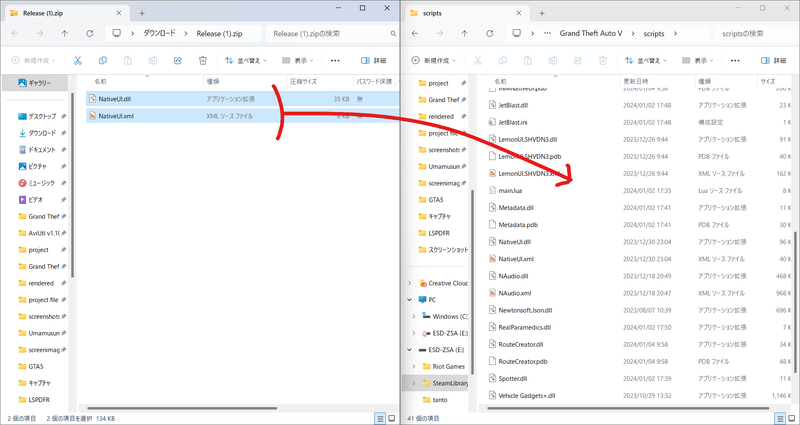
6. LemonUIを導入する
LemonUIはNativeUIの後継のツールです。役割はNativeUIと変わりありません
6.1 導入
↑ ここからLemonUIのページにアクセスします
ページに飛び、Downloadをクリックすることでダウンロードができます
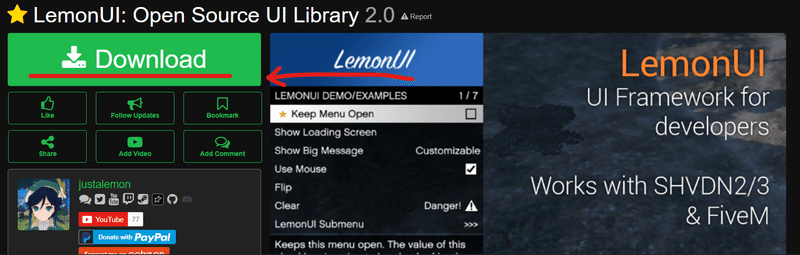
ダウンロードしzipファイルを解凍するとこのようなふうになってると思います
導入するのはSHDNVとSHDN3です
それぞれ中にあるLemonUI.SHVDNC.dll LemonUI.SHVDNC.xml LemonUI.SHVDNC.pdf LemonUI.SHVDN3.dll LemonUI.SHVDN3.xml LemonUI.SHVDN3.pdfをscriptsフォルダに入れてください

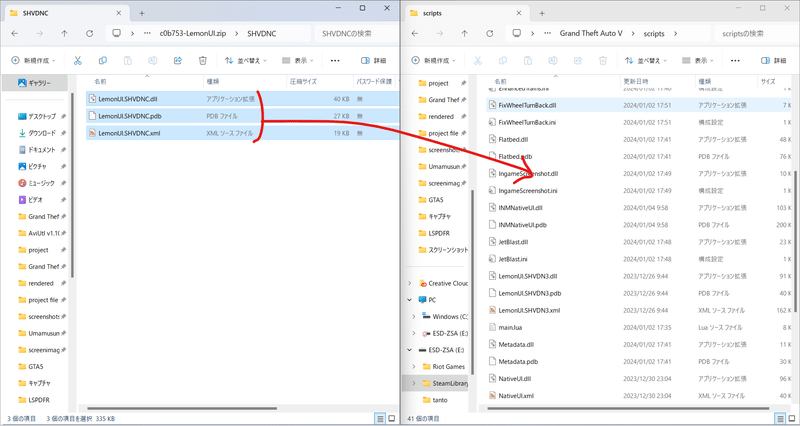
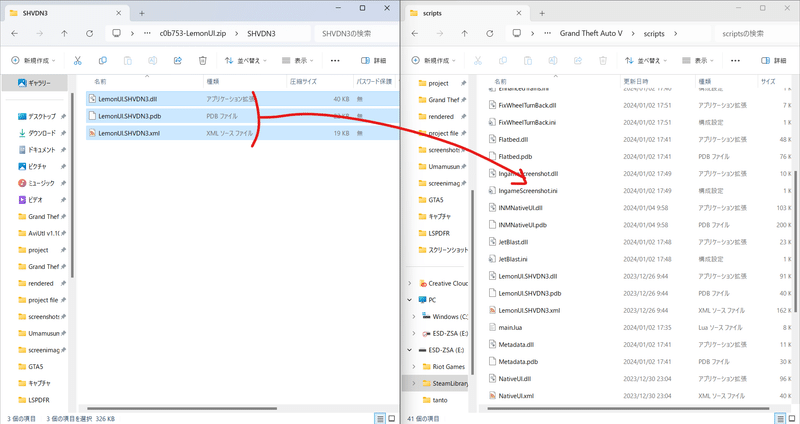
これでLemonUIの導入は完了です
7. OpenⅣをインストールする
OpenⅣとは、主にGTA5のライブラリ(.rpf)の編集を行う際に使用します。使用例は、グラフィックMODの導入、実車MODの導入、テクスチャの入れ替え、データの書き換えと使い方は様々です。
※実車MODやグラフィックMODの導入予定はなく、SHVのMODで十分という方はインストールしなくても大丈夫です。
7.1 インストール
↑ここからインストールできます
ページに飛び、「Download now OpenⅣ 4.1」をクリックしてください

sovietup.exeがダウンロードされるので実行してください
Englishを選択し右下のContinueをクリック

ライセンスを読み、左下で同意をした後Continueをクリック

インストール場所を決めます。基本何もいじらなくて大丈夫ですが、「Run OpenⅣ after installation」にだけチェックを入れといてください
完了したらContinueをクリック

インストールが完了し、このような画面が開くと思います。※先ほど「Run OpenⅣ after installation」にチェックを入れてなかった場合、デスクトップにショートカットが作成されてるのでそちらから起動してください
Grand Theft Auto VのWindowsを選択してください
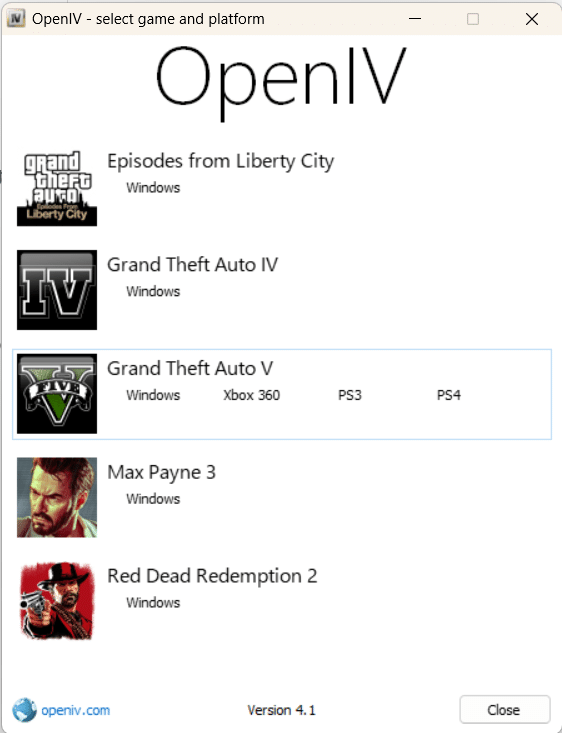
GTA5のフォルダ先を聞かれるので、このページの1で確認したフォルダ先を開いてください。
2枚目のスクショのようにGTA5のフォルダは開かず、選択した状態でフォルダーの選択を押してください。
正常に認識されると1枚目のように緑のメッセージが表示されます。
ここでさっきのように右下を選択してはいけません。closeで閉じてしまいます。「 → Continue」を押してください。

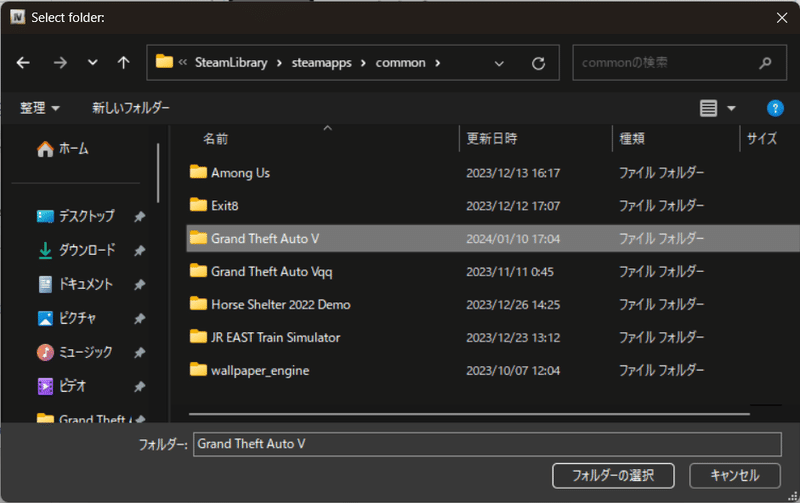
おそらくここでBuckupの何かを言われますが、気にせず「 → Continue」を押してください。
これでインストールは完了です

7.2 日本語化
実はOpenⅣには日本語設定が存在します。いろいろやりやすくなるので設定しておきましょう。
Toolsを押してください
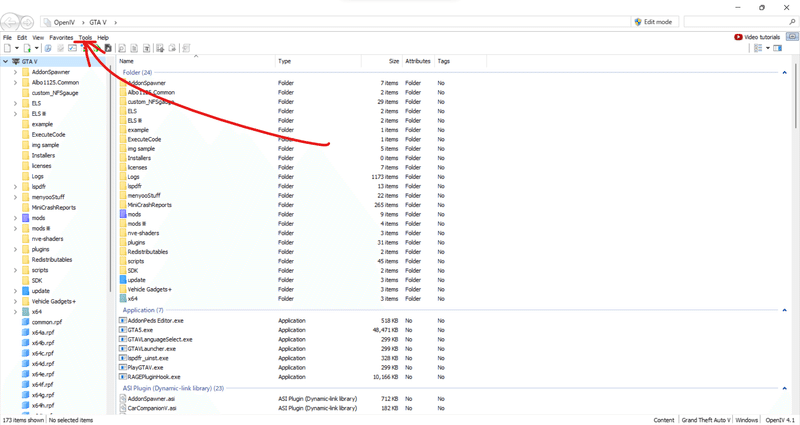
Options…を選択

Languagesから日本語を選択します
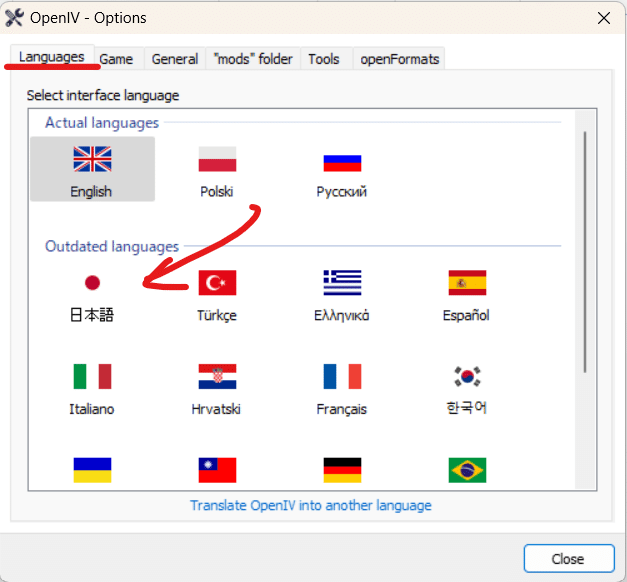
これで日本語になりました

7.2 ASIローダーのインストール
OpenⅣで変更したファイル(modsフォルダ)を適用させるにはOpenⅣに付属してるASIローダーを入れる必要があります。
ツールをクリックし、ASIマネージャーを選択してください
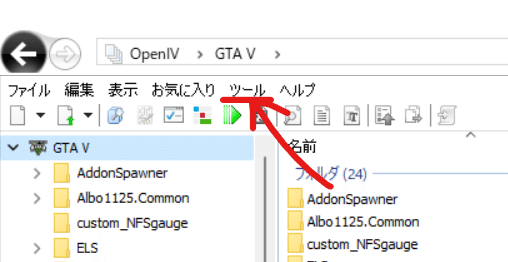

インストールと書かれている部分を3つとも押してください

これでASIローダーの導入は完了です
7.3 modsフォルダの作成
最初に「OpenⅣとは、主にGTA5のライブラリ(.rpf)の編集を行う際に使用します。」とお話ししましたが、デフォルトのまま編集を行ってしまうとデータが壊れているというメッセージが表示され、GTA5が起動できなくなります。なのでMOD専用に別でフォルダを作成します。
まずGTA5.exeがあるメインフォルダに「mods」という名前でフォルダを新規作成してください。
全て半角です。「s」の付け忘れにご注意ください。

次にメインフォルダからファイルをいくつかコピーします。
一般的にコピーするのは以下の通りです
・updateフォルダ
・x64フォルダ
・common.rpf
・x64a.rpf ~ x64w.rpf
もちろんすべてコピーでも大丈夫ですが、すべて合わせると合計100GB以上になってしまいます。
なので自分が使いたいMODに合わせて入れていくことをおすすめします。
最低限必要なファイルは以下の通りです。
・updateフォルダ 実車MODのAddonやReplace、グラフィックなど、GTA5の70%くらいのデータがここに含まれているため、必ずコピーをしてください
・x64フォルダ 主に音声系が収納されています。警察のサイレンを変えたり、銃声MODを入れる場合はコピーしてください
・x64e.rpf 主に車両MODのReplaceに使用します
コピーが完了するとこのようになると思います
※容量が多いのでコピーにはそこそこ時間がかかります(特にupdate)

【最後に確認】
コピーしたフォルダが本当にコピーされたかを確認してください。GTA5のメインフォルダにupdateフォルダなどmodsフォルダに入れたものがそこにも存在してるかを確認してください。

これでOpenⅣのインストールは完了です
8. クラッシュ対策MODを導入する
Menyoo一つなどシンプルなMODを数個入れるぐらいではそうクラッシュはしないと思いますが、modsフォルダに何か追加したり、グラフィックMODを入れたりいろいろ改造を行うとメモリ的にクラッシュしてしまいます。それを防止するMODをいくつか導入方法と一緒に解説します。
8.1 Packfile Limit Adjusterを導入する
このMODはGTA5が読み込めるRPFファイルの量を2倍に増やします。
↑ここからダウンロードできます
ファイルを解凍するとこのようになっています。
今回はこの中のPackfileLimitAdjuster.asiとPackfileLimitAdjuster.iniをGTA5.exeがあるメインフォルダにドラッグアンドドロップしてください
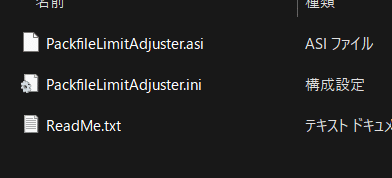
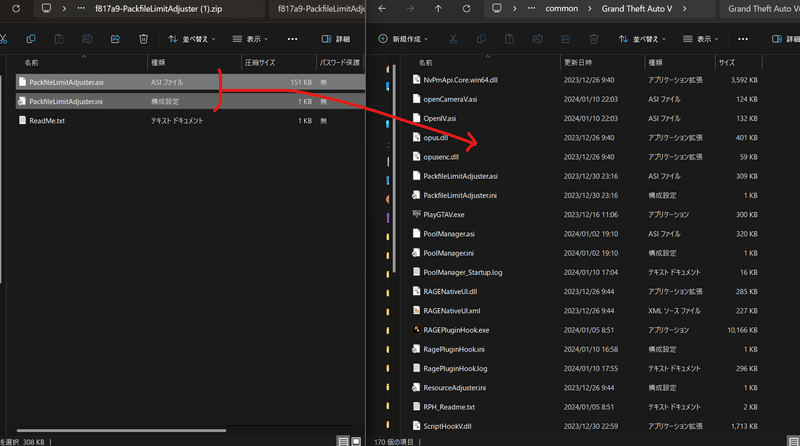
これでPackfile Limit Adjusterの導入は完了です。設定もなく、勝手に動作します
8.2 HeapAdjusterを導入する
↑ここからダウンロードできます
ダウンロードすると中身はかなりシンプルです。2つともすべてGTA5のメインにドラッグしてください

【おまけ】
導入自体は完了で、何もしなくても動いてくれますが、HeapAdjuster.iniをメモ帳などで開き、HEAP SIZEを2000に上げておきましょう。

8.3 Gameconfigを導入する
modsフォルダを作成した場合は必ず入れておきましょう
↑ここからダウンロードできます
ダウンロードし、解凍するとこのようになってます。その中のGta Config v32 for v 1.0.3095を開きます

For More Modsを選択

ここでは人口密度を変更できるものもあります。trafficは交通量、pedsは人口です。
特に変更しないという方はStock Traffic (Means Gta base)を選択してください
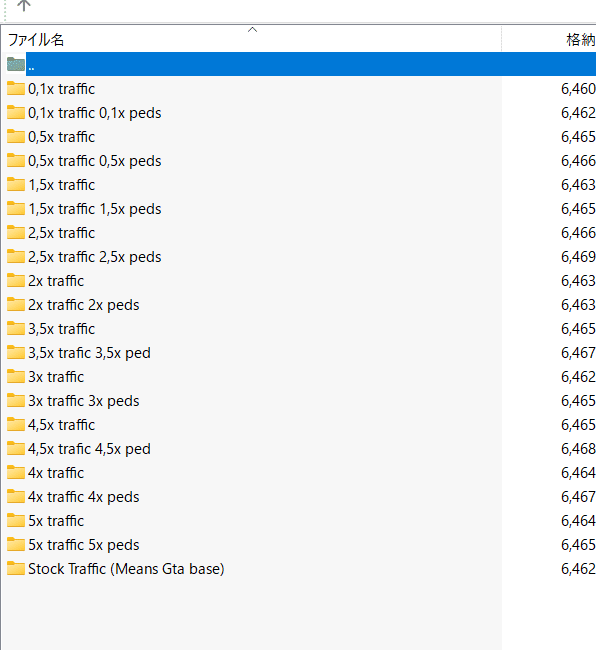
開くとgameconfig.xmlがあるのでこれをOpenⅣを使用して導入します
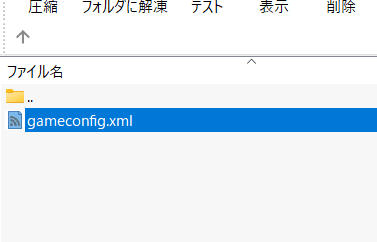
OpenⅣを起動し、mods / update / update.rpf / common / data を開いてください。
編集モードをオンにし、gameconfig.xmlをドラッグアンドドロップしてください。
gameconfig.xmlの暗号化済みの文字が消えれば導入完了です

9. GTA5を起動してみよう
無事起動出来たらMODの初期設定は完了です
お疲れさまでした

この記事が気に入ったらサポートをしてみませんか?
